

|
Windows 7,中文名称视窗7,是由微软公司(Microsoft)开发的操作系统,内核版本号为Windows NT 6.1。Windows 7可供家庭及商业工作环境:笔记本电脑 、平板电脑 、多媒体中心等使用。和同为NT6成员的Windows Vista一脉相承,Windows 7继承了包括Aero风格等多项功能,并且在此基础上增添了些许功能。 很多朋友发现电脑的系统盘空间越来越小,到底是什么文件占据了那么大的空间呢?经过检查发现是一个叫做“我的文档”里面占用了很大的容量,那么到底我的文档里面存的是什么东西呢?我的文档在哪个盘呢?下面针对以上的问题给你详细解答下。 大家也都清楚“我的文档”通常是用来保存一些比较重要的文件,可是随着存储的东西,比如图片、视频、音乐的文件越来越大导致电脑变慢了,所以我们要详细了解下“我的文档”的意义以及文件在哪个盘。想要知道的朋友千万不要错过哦。 以下就是关于我的文档在哪个盘的详细介绍: 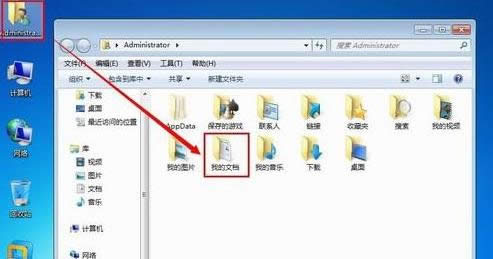 我的文档示例1 1、在Win7操作系统中,我的文档有好几位置,先说桌面上的那一个【用户的文件】图标,如果没有此图标,可设置出来。  文件夹示例2 2、使用鼠标右键点击桌面空白处→个性化  我的文档示例3 3、个性化→更改桌面图标 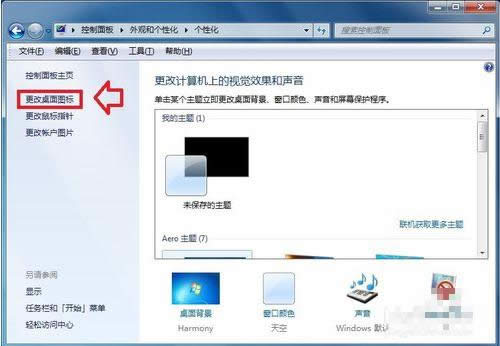 C盘示例4 4、桌面图标设置→桌面图标→勾选 用户的文件 →确定 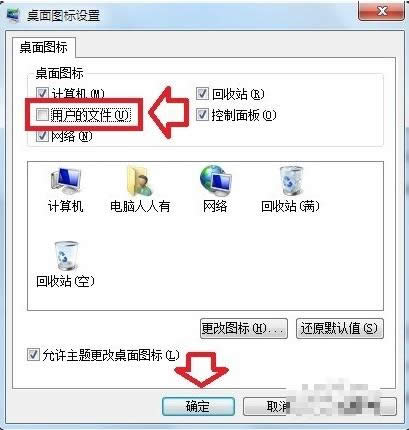 我的文档在哪个盘示例5 我的文档真正的位置:电脑系统C盘 1、打开桌面上的用户的文件文件夹,里面的我的文档才是!  C盘示例6 2、怎么查看我的文档所在的路径?右键点击我的文档→属性 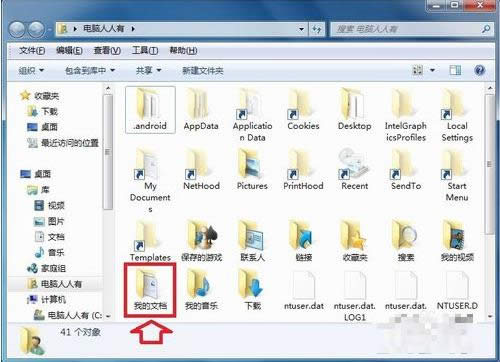 我的文档示例7 3、我的文档属性→位置。 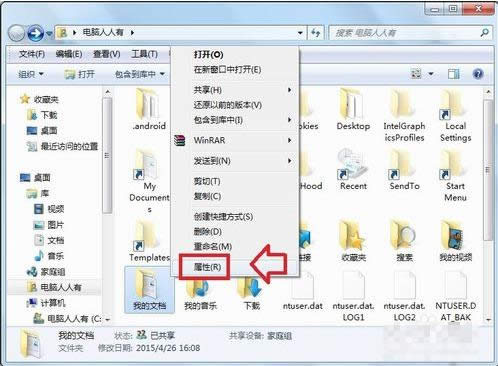 C盘示例8 4、我的文档文件夹的路径是 C:\Users\用户名\Documents 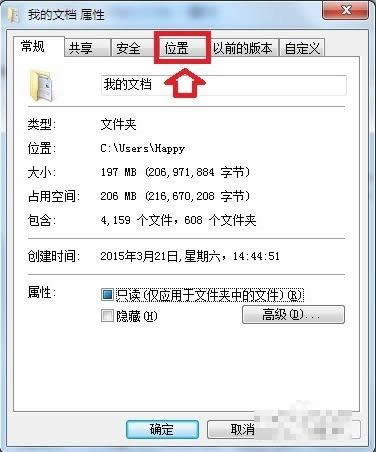 我的文档在哪个盘示例9 5、所以,复制(Ctrl+C)这个路径,再黏贴(Ctrl+V)在运行中,就能直接打开我的文档。 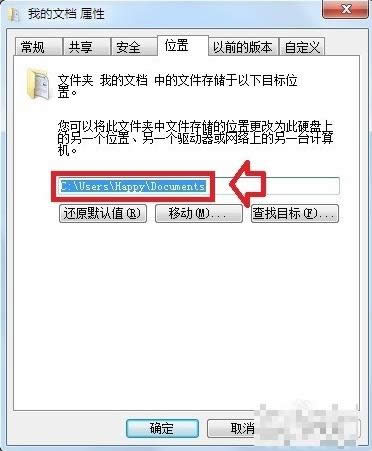 C盘示例10 6、为了系统异常,我的文档里的文件不至于丢失,也可以将我的文档文件夹外移出系统盘(比如D盘)→移动。  文件夹示例11 7、点开计算机→找一个非C盘(比如:D盘)位置→选择文件夹 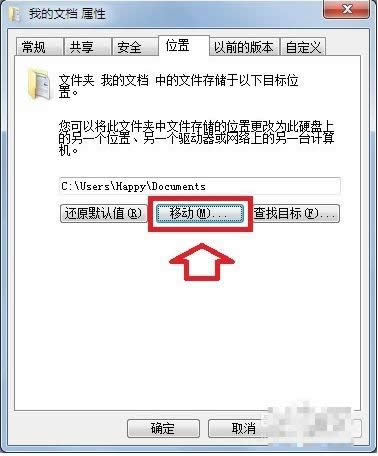 我的文档在哪个盘示例12 8、如果出错,也可以将我的文档文件夹还原→还原默认值。 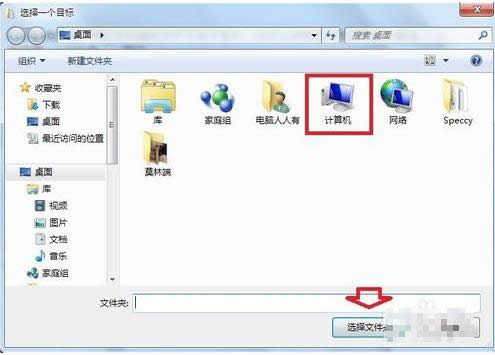 我的文档示例13 以上就是关于我的文档在哪个盘的详细介绍。 Windows 7简化了许多设计,如快速最大化,窗口半屏显示,跳转列表(Jump List),系统故障快速修复等。Windows 7将会让搜索和使用信息更加简单,包括本地、网络和互联网搜索功能,直观的用户体验将更加高级,还会整合自动化应用程序提交和交叉程序数据透明性。 |
温馨提示:喜欢本站的话,请收藏一下本站!